题目内容
Xmind Map Shot 截图
题目答案
概要
利用 Map Shot 截图功能,新手也能轻松截取好看的导图。Xmind 支持为截图添加不同颜色的画框,也可添加阴影,让你的截图更立体。截取的内容有更漂亮的呈现,也更能满足你分享的需求。
启动 Map Shot 截图
在菜单栏中点击工具 > Map Shot 截图。
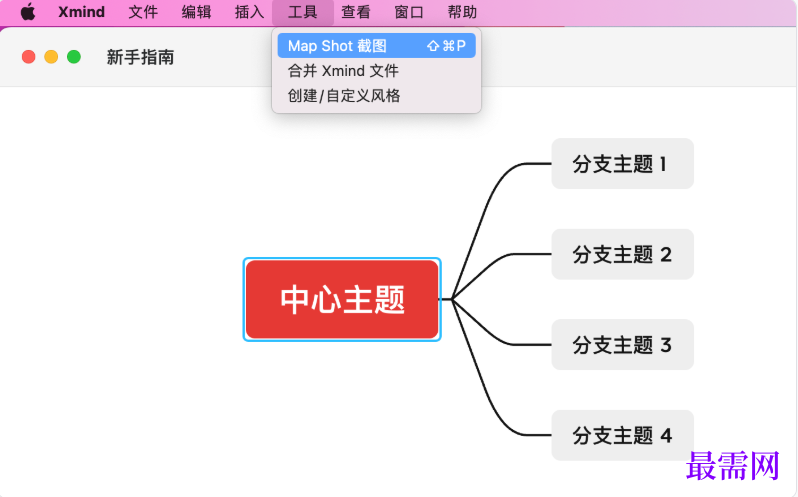 更改截图的尺寸:可选择正方形(1:1)尺寸或者自定义选取截图的尺寸,Xmind 支持滚动截图。
更改截图的尺寸:可选择正方形(1:1)尺寸或者自定义选取截图的尺寸,Xmind 支持滚动截图。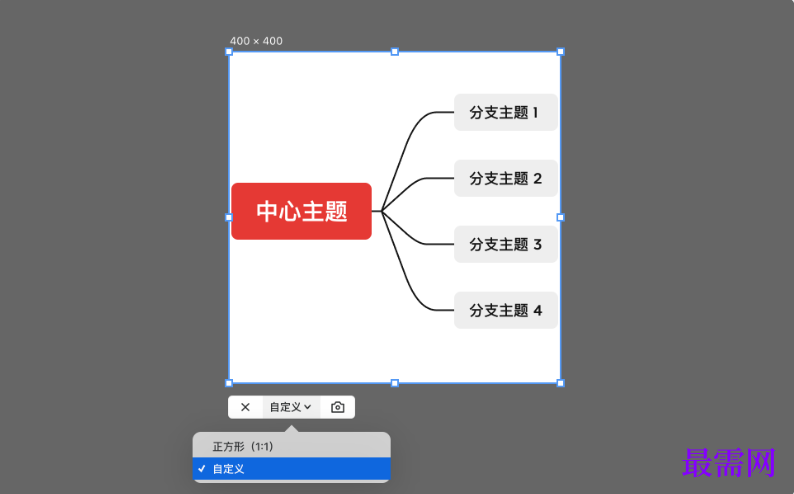 设置画框的边框粗细和颜色:点击截图按钮唤出截图样式设置的对话框,可更改画框的粗细和颜色。
设置画框的边框粗细和颜色:点击截图按钮唤出截图样式设置的对话框,可更改画框的粗细和颜色。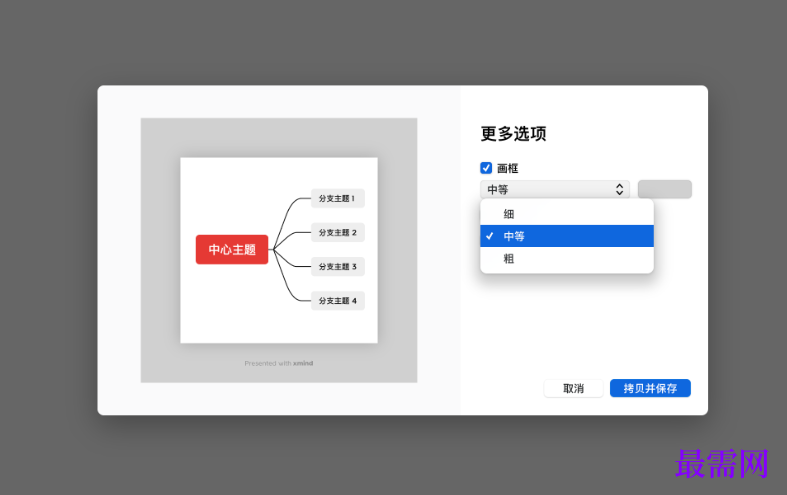

为截图增加阴影或 Xmind 标志:为截图添加阴影增加截图的立体感,或添加 Xmind 标志。
点击拷贝并保存即可完成截图操作。
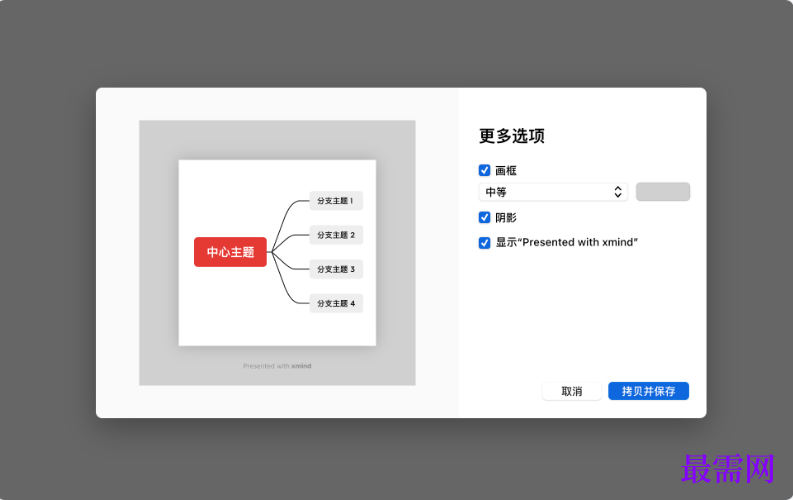
使用快捷键
为了快速访问,可以使用快捷键开始 Map Shot 截图:
在 Windows 上,点击 F7。
在 Mac 上,点击 ⇧ + ⌘ + P。




点击加载更多评论>>